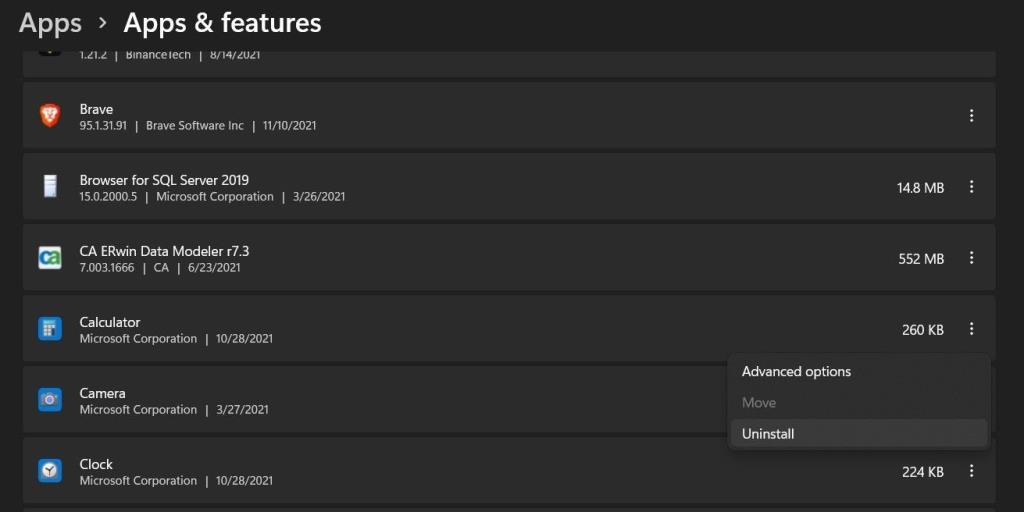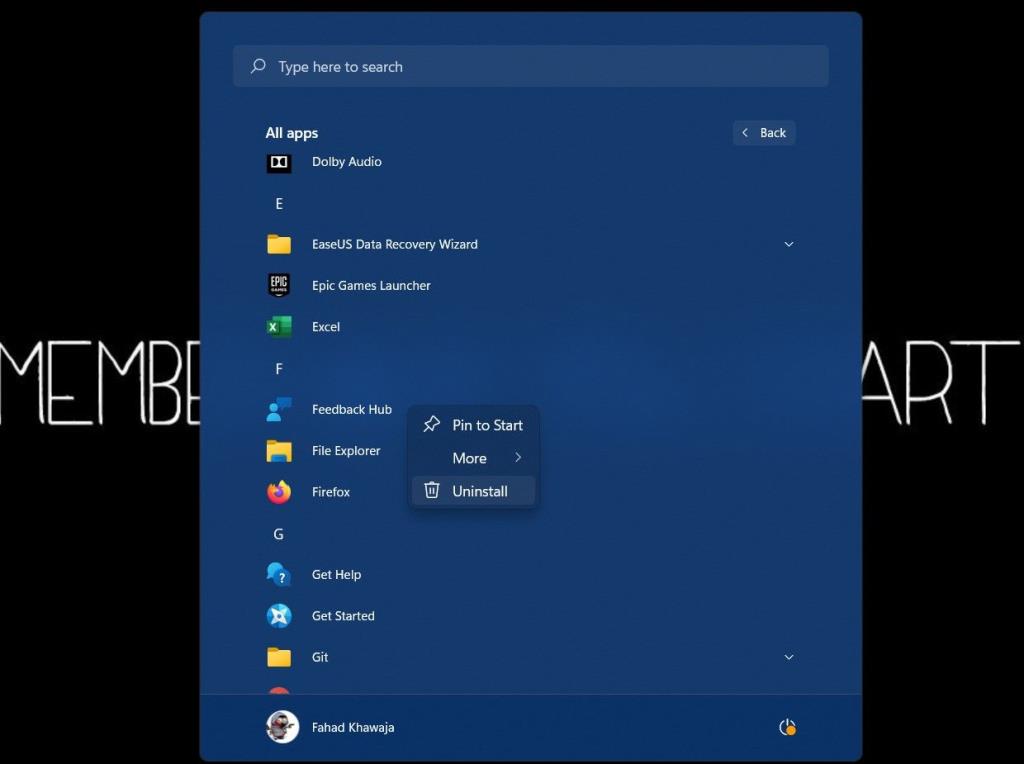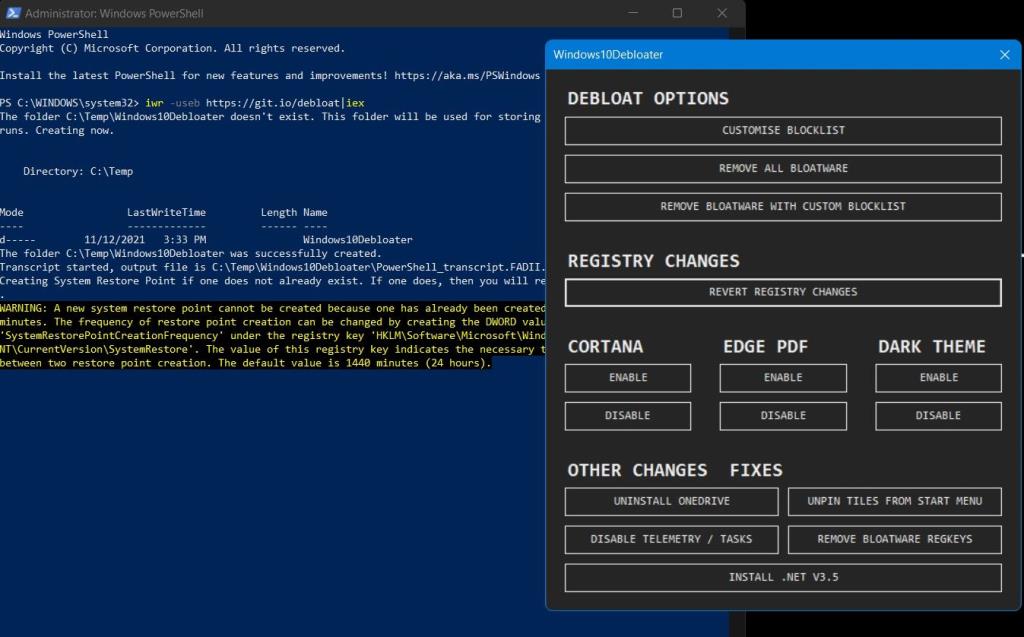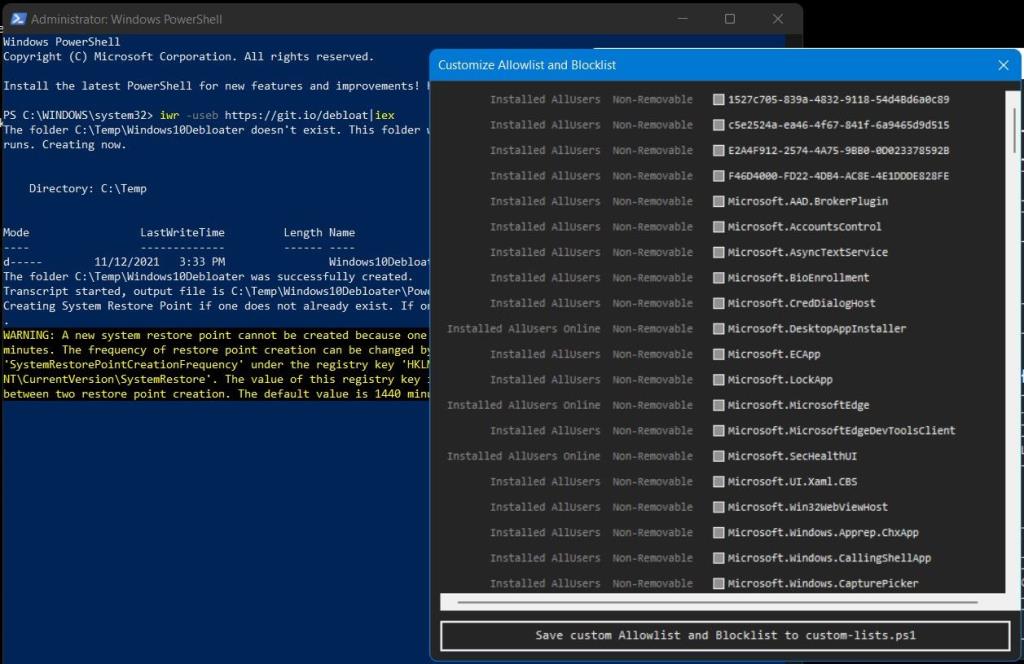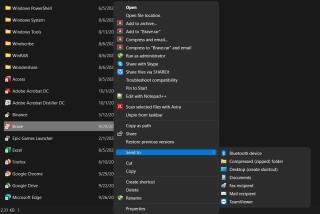Onnodige ingebouwde apps kunnen een nachtmerrie zijn voor pc-prestaties, vooral als u een low-end pc gebruikt. Voorheen waren gebruikers van Windows 10 vooral gefrustreerd over zoveel vooraf geïnstalleerde Microsoft-apps, maar gelukkig is het op Windows 11 ten goede veranderd.
Microsoft heeft eindelijk een stap in de goede richting gezet door bloatware-applicaties op Windows 11 drastisch te verminderen. De weinige vooraf geïnstalleerde apps die nog over zijn, zijn heel eenvoudig te verwijderen. Lees verder terwijl we uitleggen hoe u bloatware-applicaties veilig van uw Windows 11-pc kunt verwijderen.
Bloatware verwijderen met behulp van de Windows 11 Instellingen-app
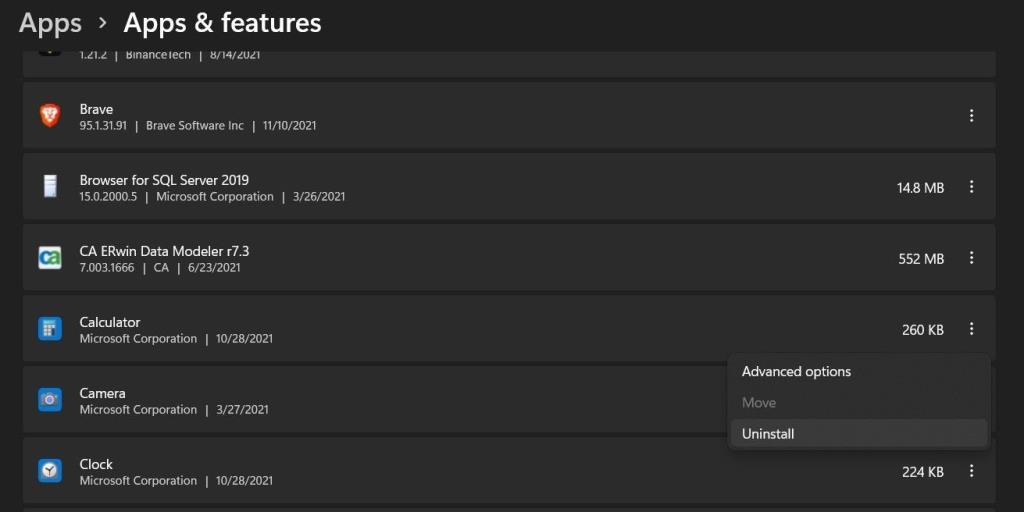
De meest gebruikelijke methode om ongewenste Microsoft-apps te verwijderen, is via de opnieuw ontworpen app Instellingen . De geheel nieuwe app Instellingen in Windows 11 maakt het heel eenvoudig om bloatware en andere toepassingen van derden te verwijderen. Ga als volgt te werk om bloatware te verwijderen met de app Instellingen op Windows 11:
- Start het menu Start en zoek naar Instellingen .
- Klik op de beste match om de app Instellingen te openen .
- Selecteer Apps in de zijbalk en klik vervolgens op het tabblad Apps en functies .
- Zoek de app die u wilt verwijderen uit de App-lijst , klik op het menu met de drie stippen en klik op Verwijderen .
- U ziet dan een dialoogvenster verschijnen; klik nogmaals op Installatie ongedaan maken om uw keuze te bevestigen en verwijder de applicatie definitief.
U kunt sommige vooraf geïnstalleerde apps, zoals de Microsoft Store en Cortana, niet verwijderen via de app Instellingen.
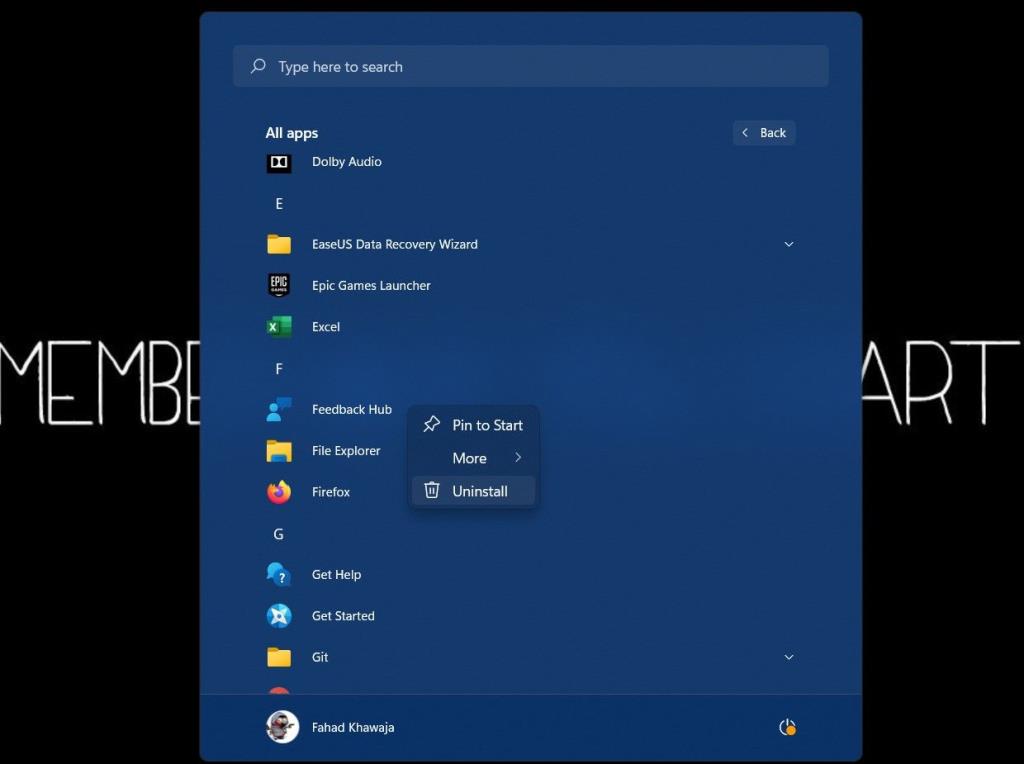
Een andere snelle methode om bloatware van uw Windows 11-pc te verwijderen, is door apps uit het menu Start te verwijderen. Hier leest u hoe u snel vooraf geïnstalleerde apps rechtstreeks vanuit het menu Start kunt verwijderen:
- Start het menu Start en klik op Alle apps .
- Zoek de app die u wilt verwijderen door door de app-lijst te scrollen of de naam ervan in de zoekbalk te typen.
- Klik met de rechtermuisknop op de app en klik op Verwijderen .
- U ziet dan een pop-upvenster waarin u wordt gevraagd om het verwijderen van de app te bevestigen; klik nogmaals op Verwijderen en de app wordt verwijderd.
Bloatware verwijderen met PowerShell
De bovenstaande methoden werken mogelijk niet voor alle vooraf geïnstalleerde applicaties. Sommige apps vereisen een meer hardcore aanpak om te worden verwijderd, dus we gaan gebruik maken van Windows PowerShell. U kunt services en apps zoals OneDrive en Cortana niet verwijderen via de hierboven besproken methoden, maar met behulp van een Windows 11 debloating-script kunt u ze ook verwijderen.
Gerelateerd: Wat is Windows PowerShell?
Het door Sycnex ontwikkelde script was in eerste instantie bedoeld om bloatware uit Windows 10 te verwijderen, maar het werkt ook succesvol op Windows 11. In onze testrun konden we Windows10Debloater gebruiken om onnodige pakketten te verwijderen. Toch is het geen door Microsoft aanbevolen methode voor het verwijderen van applicaties en services, dus ga voorzichtig en op eigen risico te werk.
Om bloatware te verwijderen met behulp van het Sycnex-script, gebruiken we Windows PowerShell:
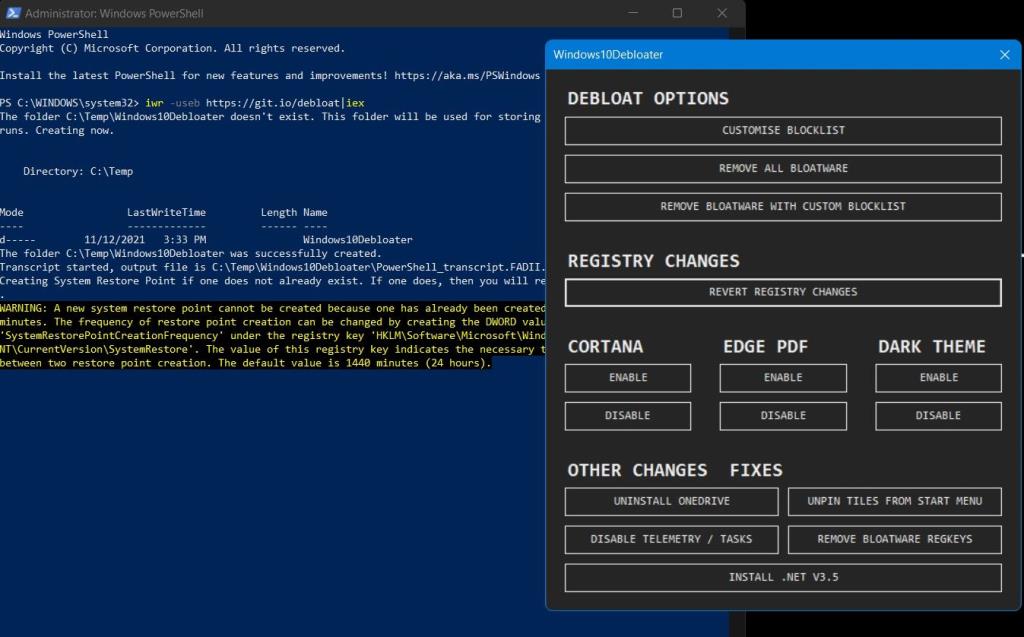
- Zoek naar Windows PowerShell in het menu Start , klik met de rechtermuisknop op Best match en klik op Als administrator uitvoeren .
- Typ de onderstaande opdracht in het PowerShell-consolevenster en druk op Enter . Het zal de benodigde bestanden downloaden van de repository en ook een systeemherstelpunt maken.
iwr -useb https://git.io/debloat|iex
- Zodra het programma is gestart, ziet u verschillende debloat-opties. Als u Cortana niet gebruikt en het van uw pc wilt verwijderen, klikt u op Uitschakelen onder Cortana .
- Op dezelfde manier kunt u Microsoft OneDrive ook verwijderen. Klik hiervoor op Uninstall OneDrive en het debloated script zal OneDrive van uw pc verwijderen.
- Als u de trackingservices op de achtergrond niet meer wilt gebruiken, klikt u op Telemetrie/Taken uitschakelen .
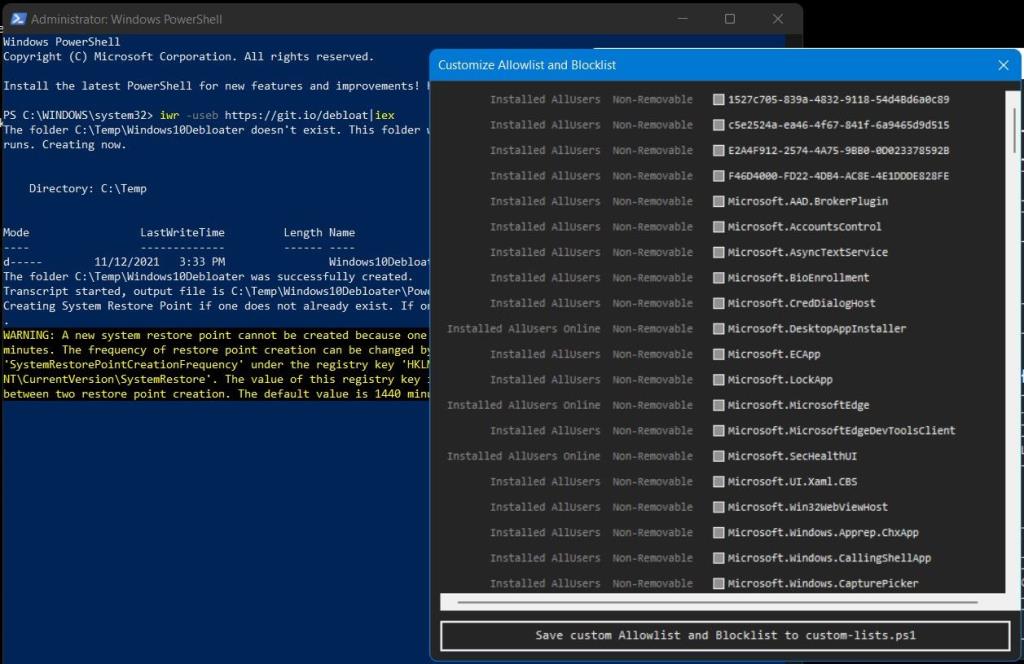
- Om andere toepassingen te verwijderen, klikt u op Blokkeerlijst aanpassen en selecteert u vervolgens alleen de apps die u wilt verwijderen. Zodra u zeker weet dat er geen noodzakelijke app is geselecteerd, klikt u op Aangepaste toelatingslijst en blokkeringslijst opslaan in custom-lists.ps1 en vervolgens op Bloatware verwijderen met aangepaste blokkeringslijst . Het debloater-script verwijdert de geselecteerde apps van uw pc.
We raden aan om uw pc opnieuw op te starten nadat u alles hebt verwijderd, zodat de wijzigingen van kracht kunnen worden.
Debloat Windows 11 ten goede
Windows 11 wordt geleverd met aanzienlijk minder bloatware in vergelijking met Windows 10, maar er is niettemin bloatware. Het verwijderen van bloatware kan kostbare opslagruimte vrijmaken en het gebruik van het achtergrondgeheugen aanzienlijk verminderen.